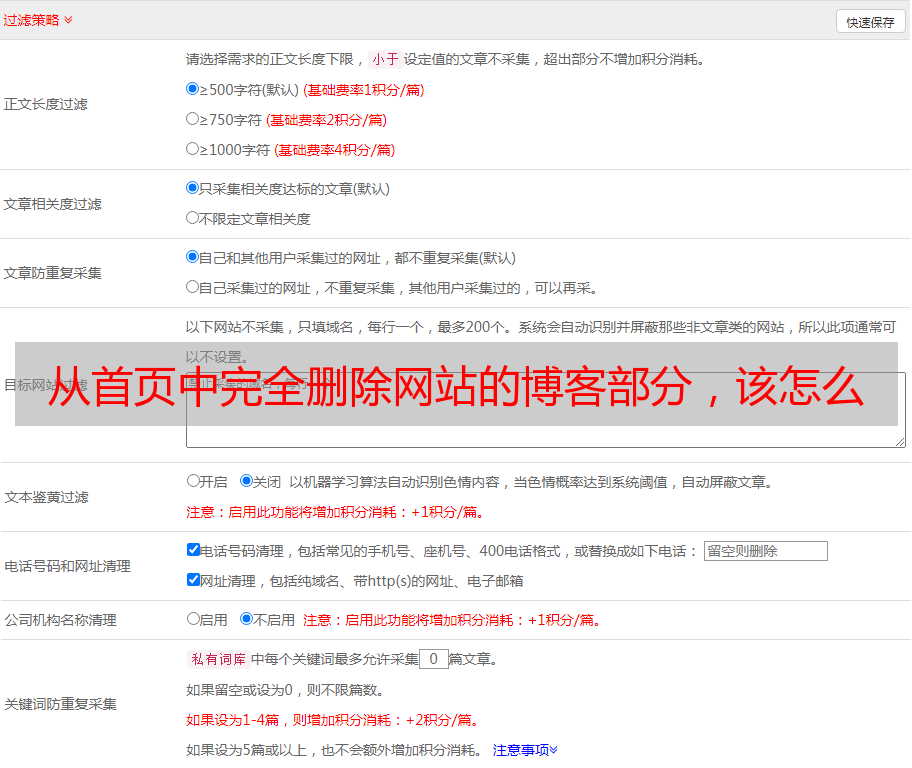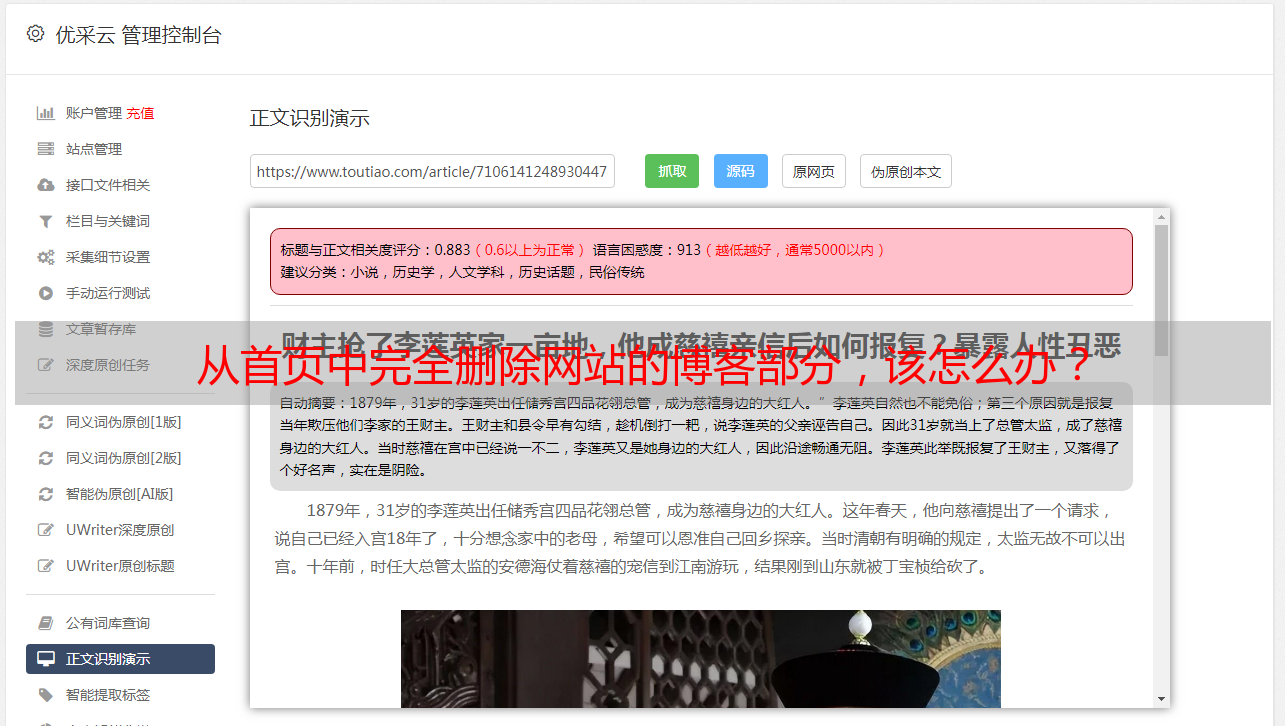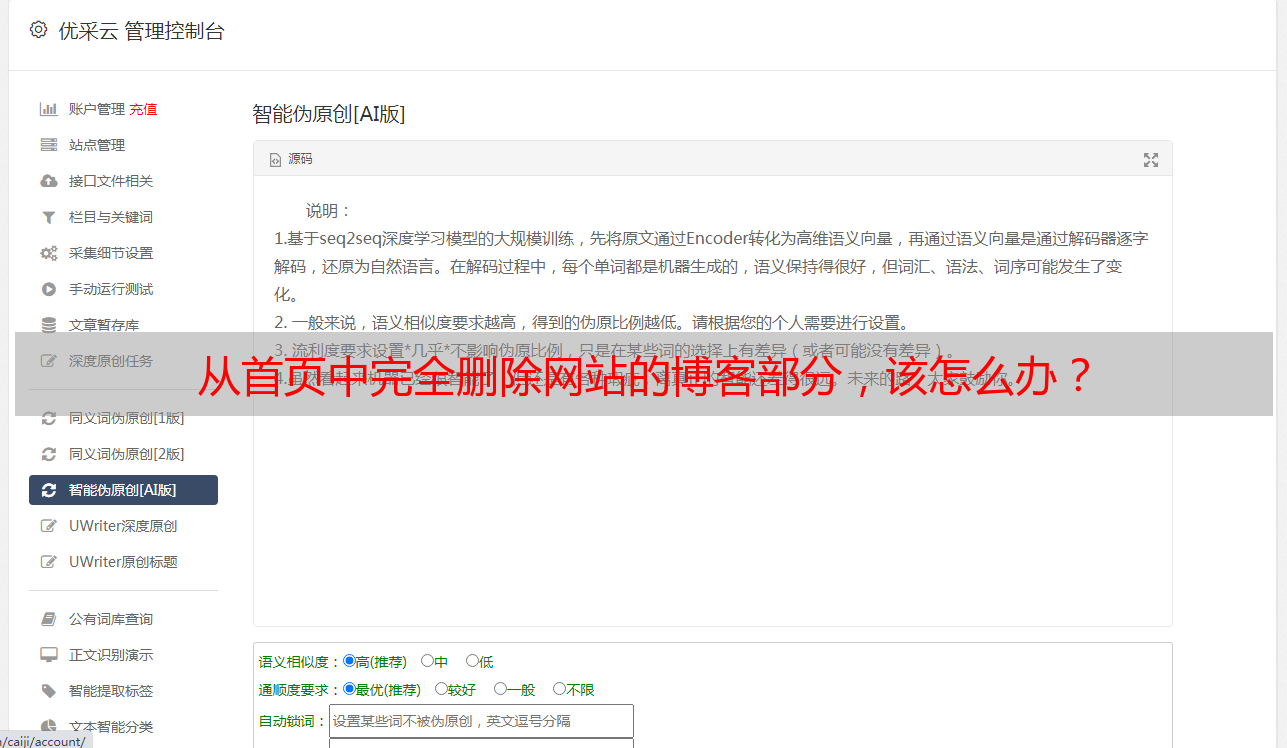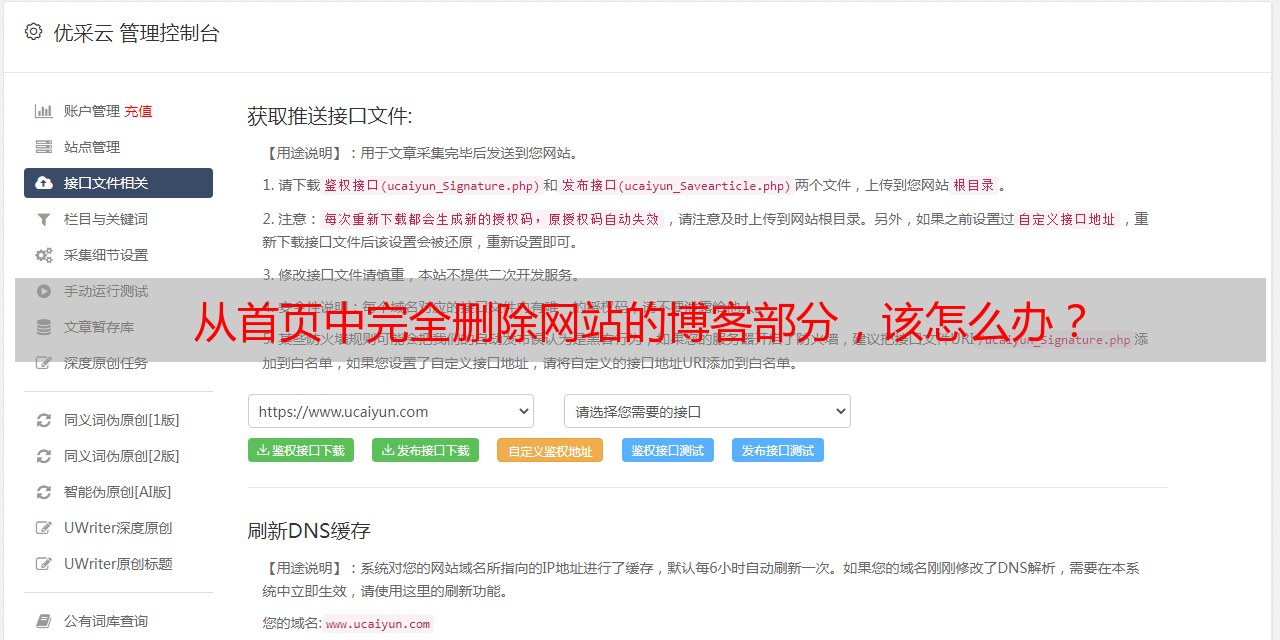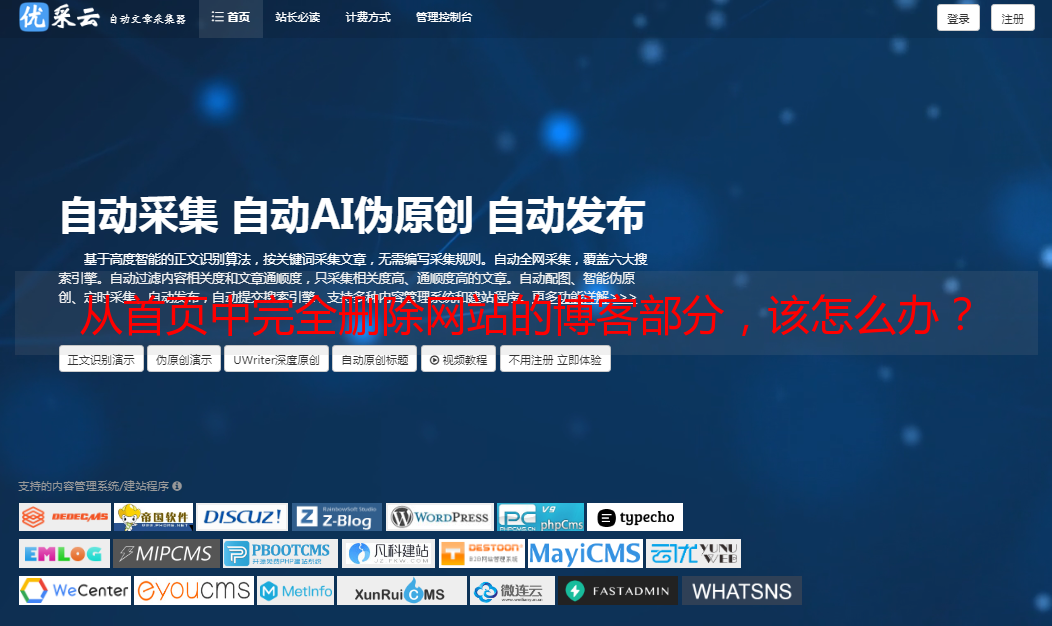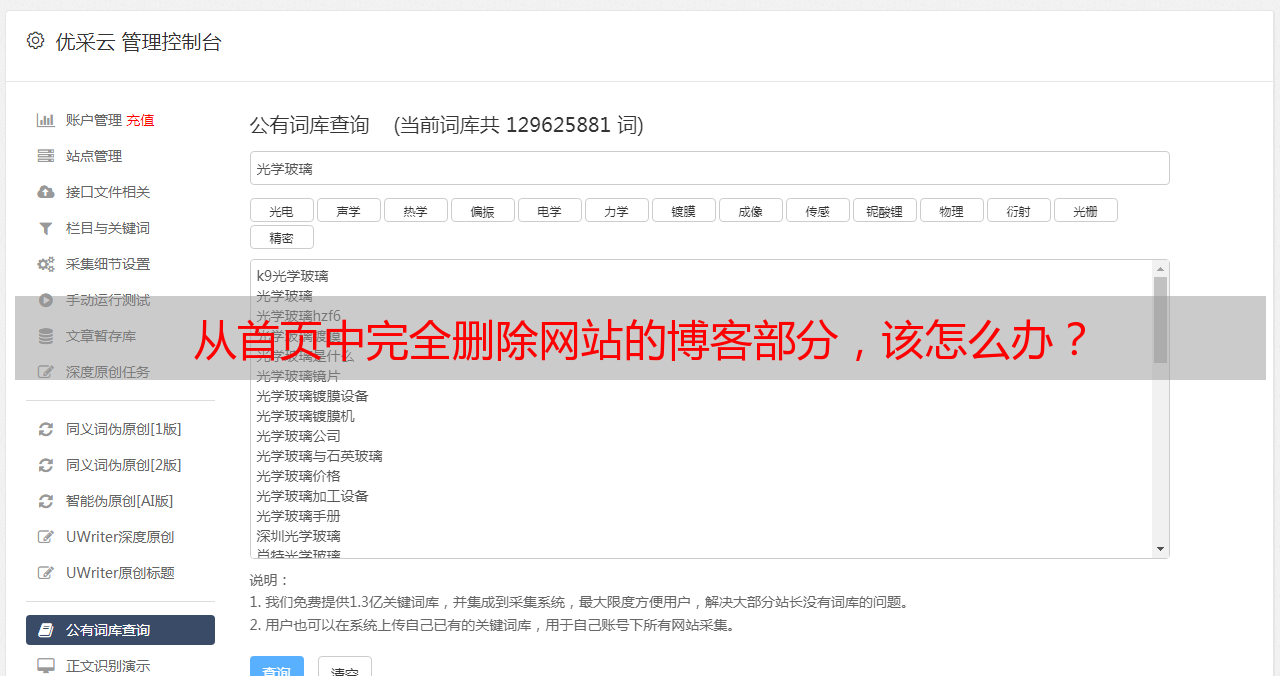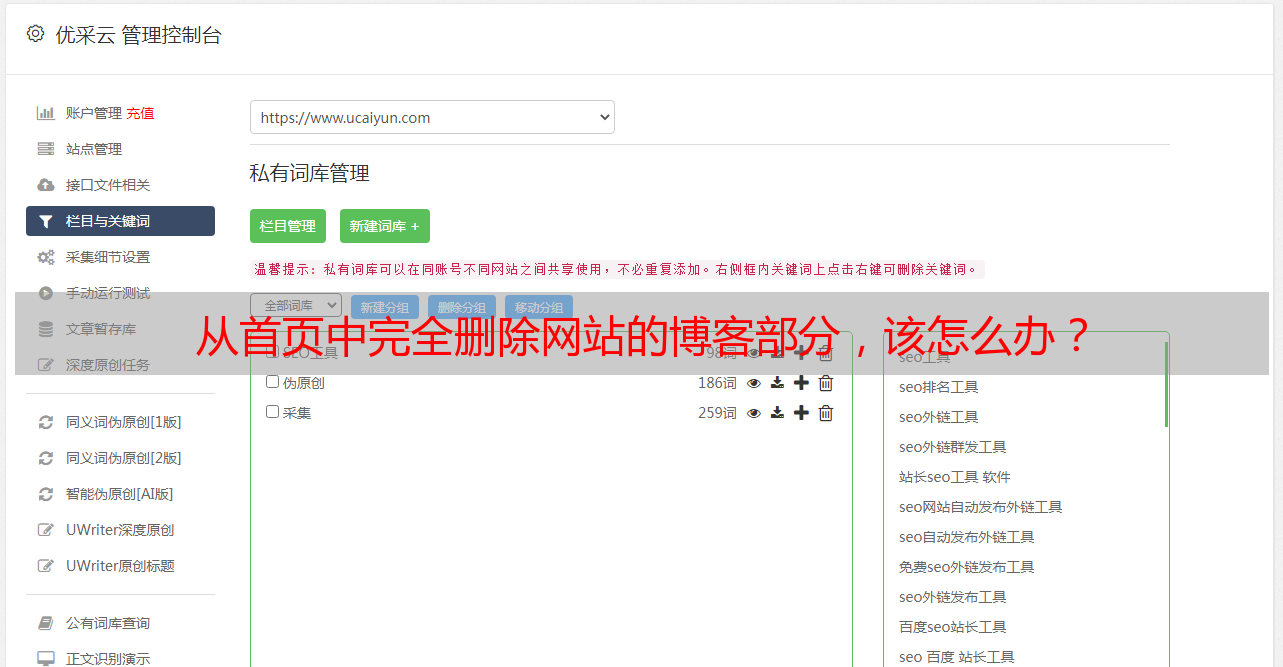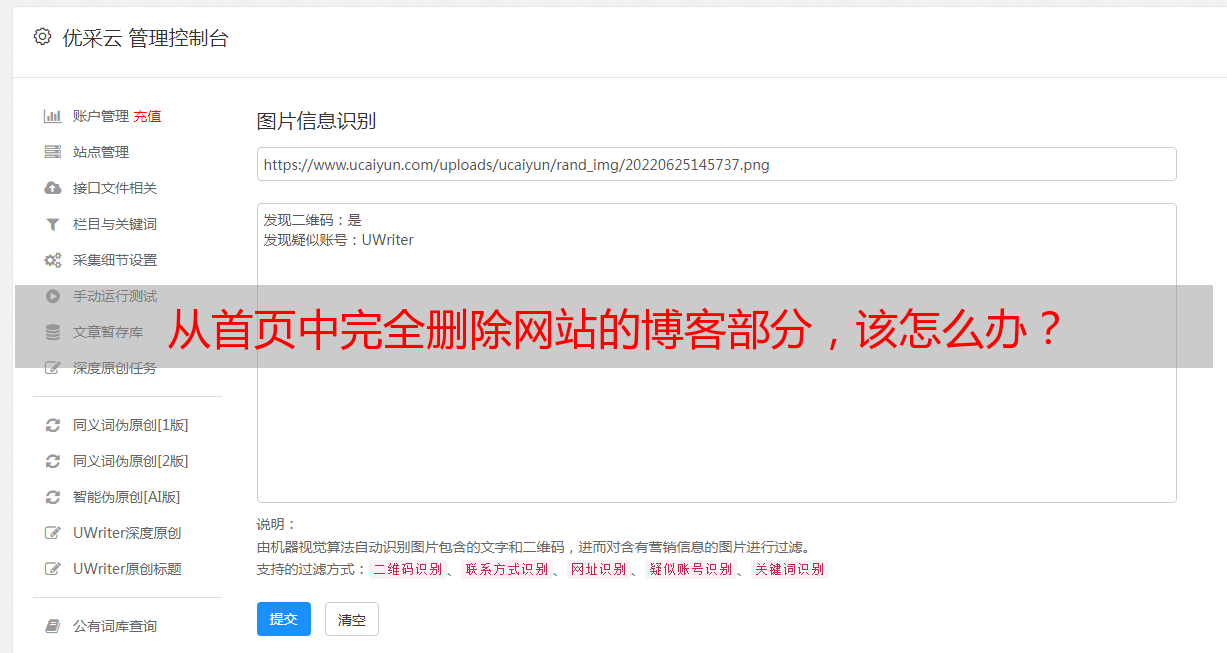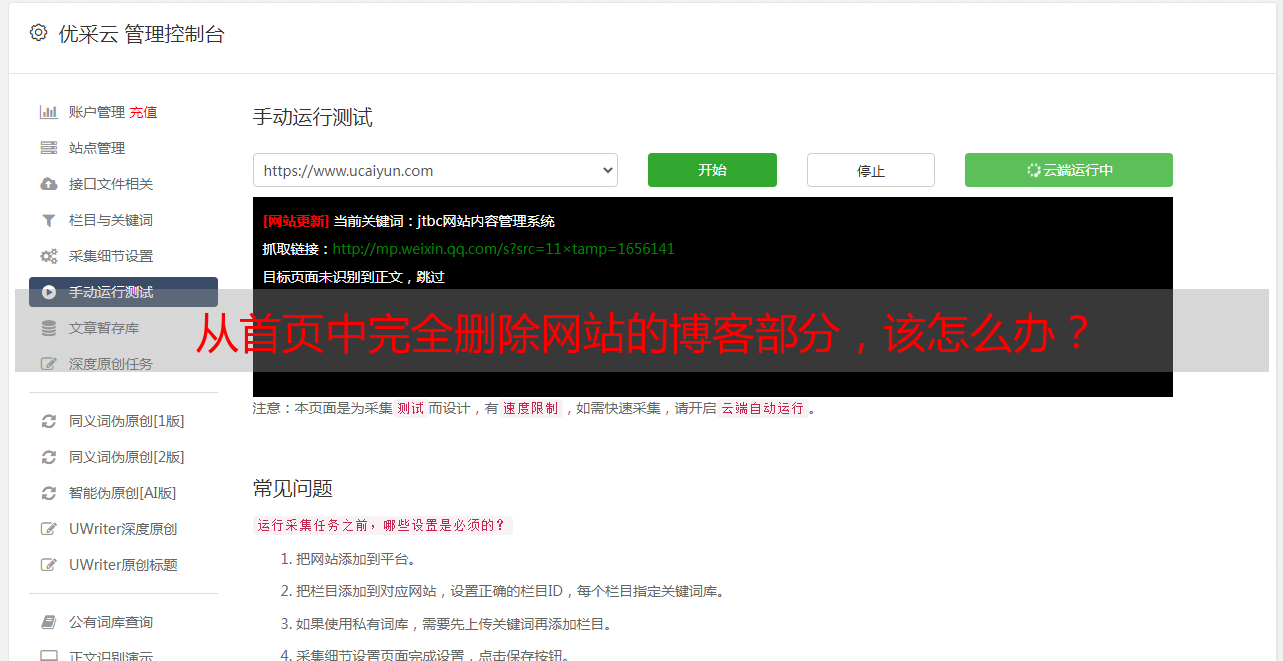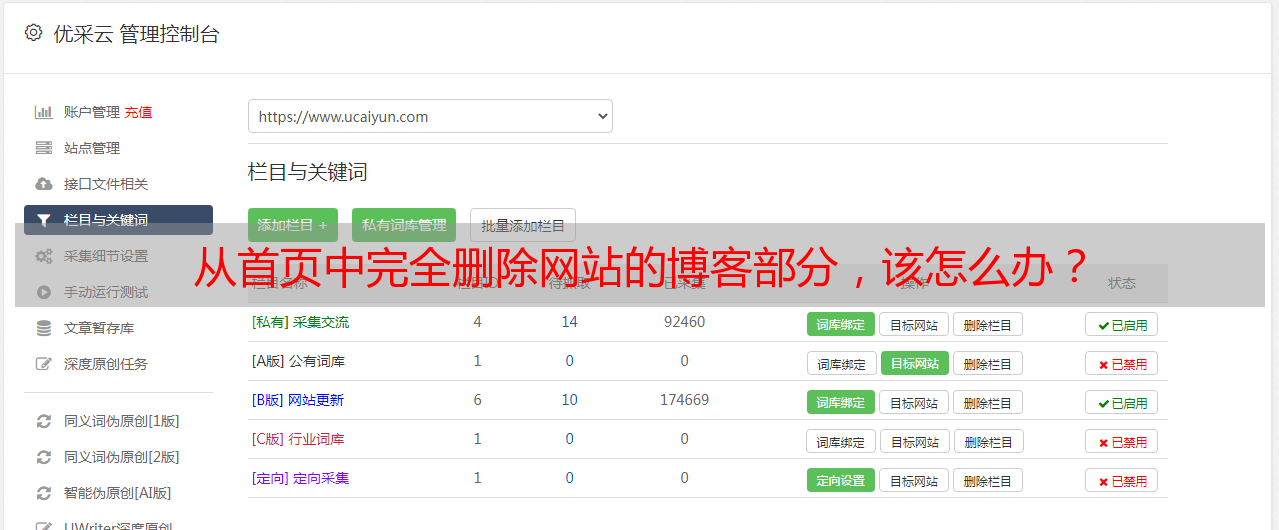从首页中完全删除网站的博客部分,该怎么办?
优采云 发布时间: 2021-07-22 03:10从首页中完全删除网站的博客部分,该怎么办?
您是否曾经购买过 WordPress 主题并安装它,然后想知道为什么它看起来不像您在预览中看到的那样?如果想把首页网站的博客部分彻底删除怎么办?
网站homepage 在转化方面非常重要。这适用于电子邮件通讯注册、销售和客户线索。但是,在 WordPress 上配置主页需要一些技巧。但别担心,设置和编辑 WordPress 主页只是您将遇到的最简单的任务之一。那么,在你了解了一般规则之后,你以后就可以继续完成同样的任务了网站。
我什么时候需要设置和编辑 WordPress 主页?
看到这就是 WordPress(博客平台)的样子,您的博客将默认显示为新的 WordPress 安装。这意味着您所有最新的帖子都显示在每个人都登录的主页上。对于某些网站,这完全没问题。对于其他人来说,从营销的角度来看,这没有任何意义。由于 WordPress 已经发展成为一个功能齐全的 网站builder,公司正在寻找一个静态主页,他们可以在其中提供有关产品、服务和公司员工的信息。
对于这些公司来说,博客更多的是次要部分。客户可以根据需要或在他们输入博客 文章一个搜索引擎时进行导航。
那么,这就引出了一个问题,您想什么时候设置和编辑您的 WordPress 主页?
嗯,主要是你不希望你的博客出现在前面。当您有以下一些目标时,就会发生这种情况:
编辑主页是一个完全不同的故事。除非你对主题和主题的默认配置完全满意,否则你可能需要编辑网站的某些方面。例如,您可能想要实现以下一些功能:
简而言之,大多数 WordPress 用户至少对其主页进行了一些调整。最受欢迎的是添加静态页面而不是博客,而其他人则热衷于保留博客但仍添加所有喜欢的小部件。
既然我们已经了解了设置和编辑 WordPress 主页的“原因”,让我们来探索如何完成这个过程。
如何在 WordPress 中设置静态主页
如上所述,您可以选择将博客保留在主页上。但是,如果您更喜欢使用更多着陆页或添加滑块或产品库,则需要将主页更改为静态主页。事实上,您购买的大多数高级主题都要求您立即切换到静态主页。
首先打开WordPress仪表板,然后转到“设置”>“阅读”。选择“阅读”标签以打开主页上的多项设置。
找到“主页显示”部分以查看当前显示在主页上的网站 的确切内容。默认情况下,它可能位于“最新帖子”选项中。要选择另一个页面,请单击“静态页面”单选按钮以选择并设置一个新的主页。
选择后,WordPress 将为您提供两个选项。其中一个询问您希望将哪个页面显示为主页,另一个询问您的帖子页面。如果您已经在网站上制作了一堆页面(有时主题会为您生成核心页面,或者您可能已经浏览并制作了页面),请向下滚动以找到您需要的页面。
注意:您需要创建并发布页面才能选择它们。
例如,标准设置是选择“首页”或“首页”作为首页。请记住,这完全取决于您给页面起的名称,因此它可能与您完全不同。
对于“发布”页面,您可以选择名为“博客”或“发布”的页面,或者您决定使用的其他页面。
点击“Save Changes”按钮,然后导航到网站的前端,看看这个静态页面如何成为你的主页。
如何让你的博客成为你的主页
有些人只想展示他们的博客。你猜对了,博客是最常见的!一般业务网站可能不会使用博客作为主页,但致力于书面内容的网站更喜欢在主页上发布这些文章。
所以请进入“设置”>“阅读”并检查以确保您已标记“最新帖子”。您无需调整主页或帖子页面的选择。这些将被清空。
但是,根据您希望博客的显示方式,您可以进行一些编辑。第一个是显示的博客页面的最大数量——这是每页显示的帖子数。你可能只希望主页上只有五到十个最近的博客文章。一些较大的出版物在首页上保留了数百个文章,而许多博客的空间有限。但是,无论您选择的帖子多于您想要显示的数量,博客都会为这些帖子创建额外的页面(称为分页)。因此,如果您有 25 个帖子并选择每页显示 10 个帖子,那么您的博客将创建 3 个页面来显示您的帖子(您可以看到 WPExplorer 有 75 个页面
接下来是“联合提要显示最新计数”。它用于 RSS 提要,可以与您的博客页面相同,但这完全取决于您。
最后,您需要就这些帖子的显示方式做出重要决定。您可以在“全文”和“摘要”之间进行选择。此摘要使用户有机会通过鼠标滚动查看更多帖子,这就是我们在 WPExplorer 上使用的内容。但是,全文会显示每个帖子中的每个单词和图像。因此,访问者必须一直滚动到第一个帖子才能到达第二个帖子。我建议你使用“摘要”选项,但很多网站 都有全文。
如何创建 WordPress 菜单
您的 WordPress 主题可能不会自动实现干净的菜单。事实上,你可能根本看不到一个。
所以你需要去外观>菜单。
从下拉菜单中选择要编辑的菜单,或单击“创建新菜单”链接。尽管您的主题可能在示例数据中收录一些默认菜单,但创建新菜单将使您能够从头开始制作菜单。
无论如何,一旦您创建了菜单或找到了所需的菜单,您就可以调出菜单来更改结构。从页面、帖子、类别、标签和自定义帖子类型中进行选择以添加到菜单中。或者,您可以添加自定义链接作为菜单项。也许你想把“博客”标签移到菜单的前面,让人们更容易看到它。您可以单击并拖动菜单项以重新排序或嵌套它们,并使用左栏中的选项添加新页面、帖子、类别和自定义链接。
整理好菜单后,一定要选择“显示位置”并保存。或者,您可以转到“管理位置”选项卡。所有主题的菜单位置都不同,但最常见的通常是主菜单和页脚菜单。
您所要做的就是使用下拉菜单选择为每个位置创建的菜单。比如我想把主菜单放在主位置。
注意:您可以在多个位置使用相同的菜单。
如何在实时定制器中创建菜单
另一种选择是通过 WordPress 实时定制器设置和编辑您的主页。为此,您需要先导航到外观> 自定义。
从这里选择菜单选项。
然后选择现有菜单进行编辑,或点击“创建新菜单”。
在这里,您可以使用 + 添加项目按钮从外观> 菜单中选择相同的页面、帖子、类别、标签、自定义帖子类型和自定义链接选项。
只需确保选择菜单位置并在完成后发布菜单。
注意:您在“外观”>“菜单”下创建和保存的任何菜单也将在“外观”>“定制器”中可用,反之亦然。
其他网页编辑思路
从移动小部件到自定义主页背景,这些主页工具中的大部分都位于“外观”标签中。此外,“自定义”选项卡(在“外观”下)显示了一个可视化*敏*感*词*,非常适合上传徽标、更改字体和选择颜色。
您要创建自定义主页吗?
如果您想自定义(或自定义)主页,但您的主题没有提供任何更改颜色、字体、布局等选项,您可以随时安装插件。
毕竟,您的主页已准备就绪!
您准备好设置和编辑您的 WordPress 主页了吗?
有时您可能会觉得您的网站 损坏或您做错了什么,但您经常发现通过主页显示快速调整可以解决问题。希望您发现这有助于设置和编辑您的 WordPress 主页。如果您有任何问题,请在评论中告诉我们。
原创文章,作者:WPJIAN,如转载请注明出处: